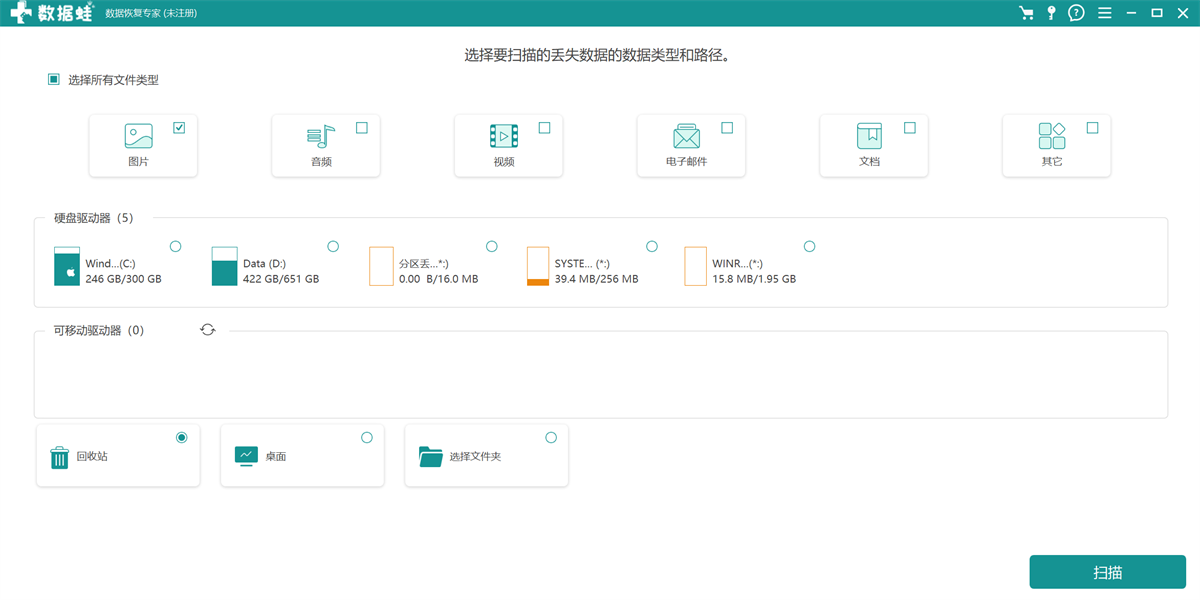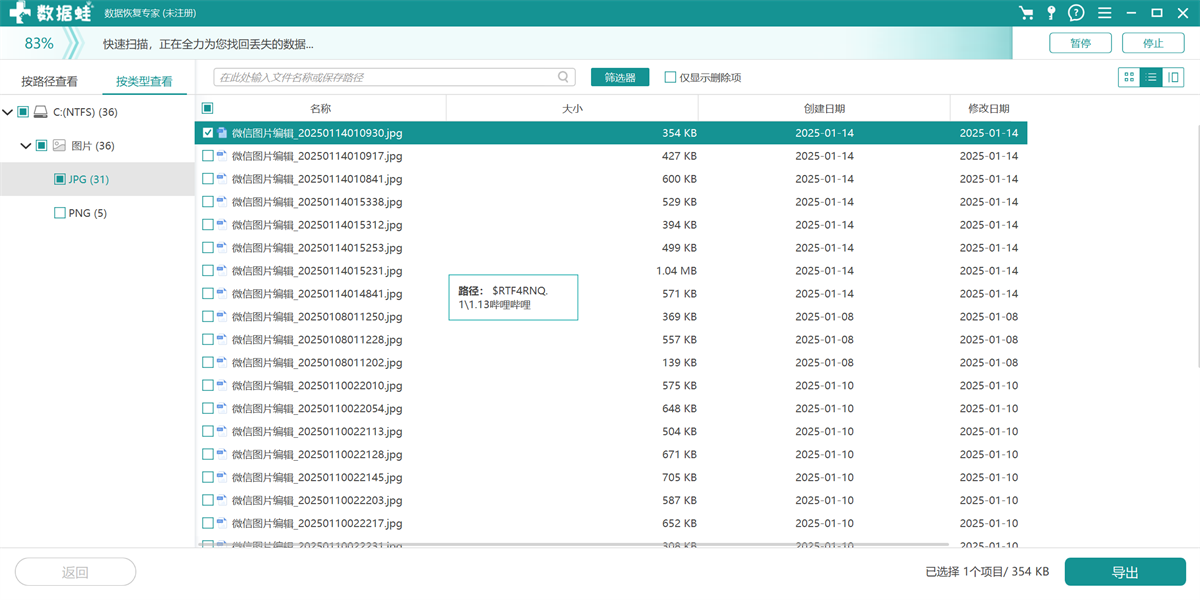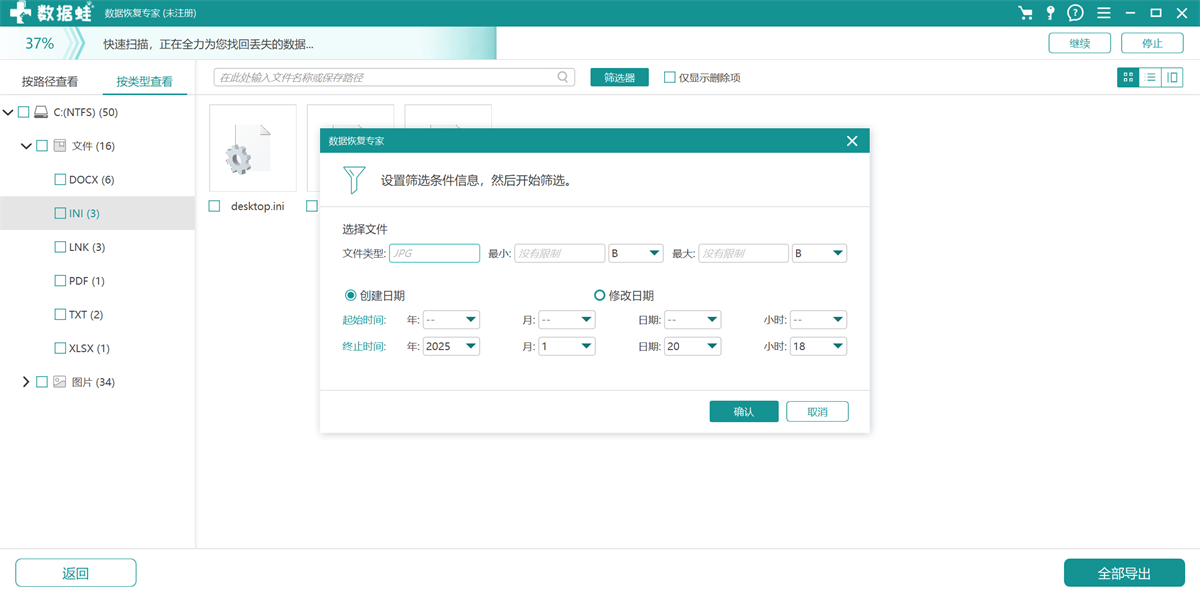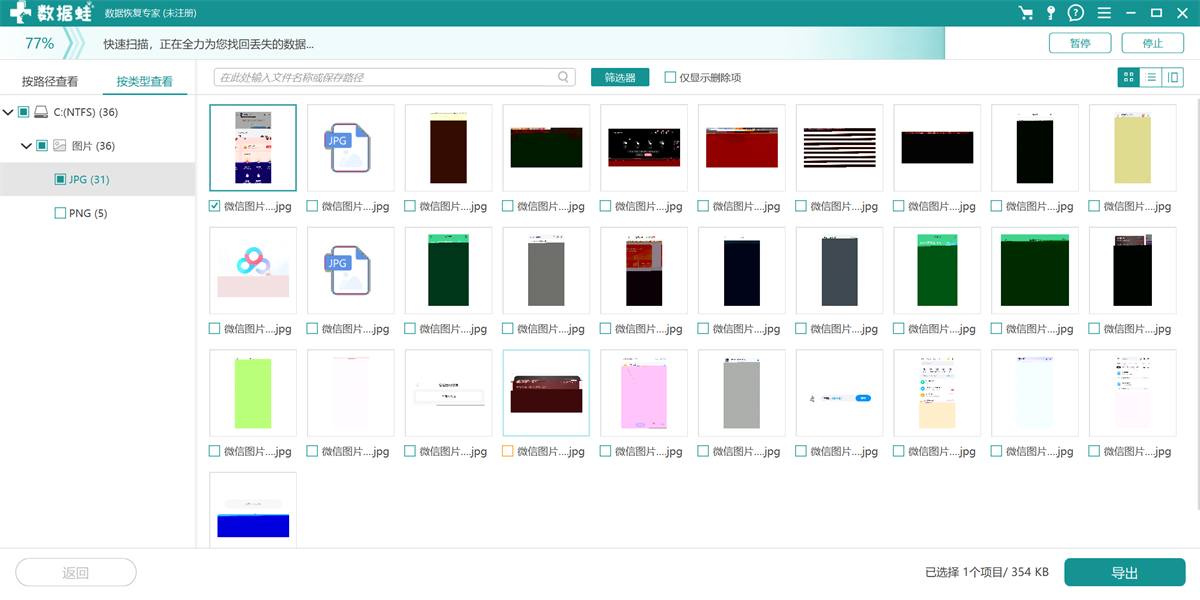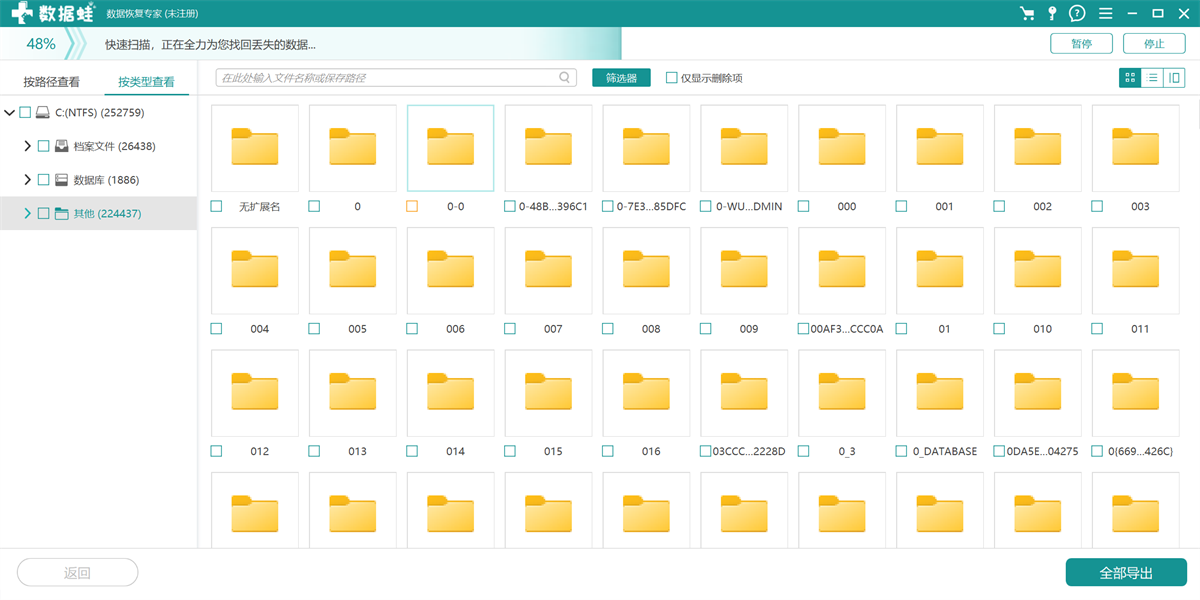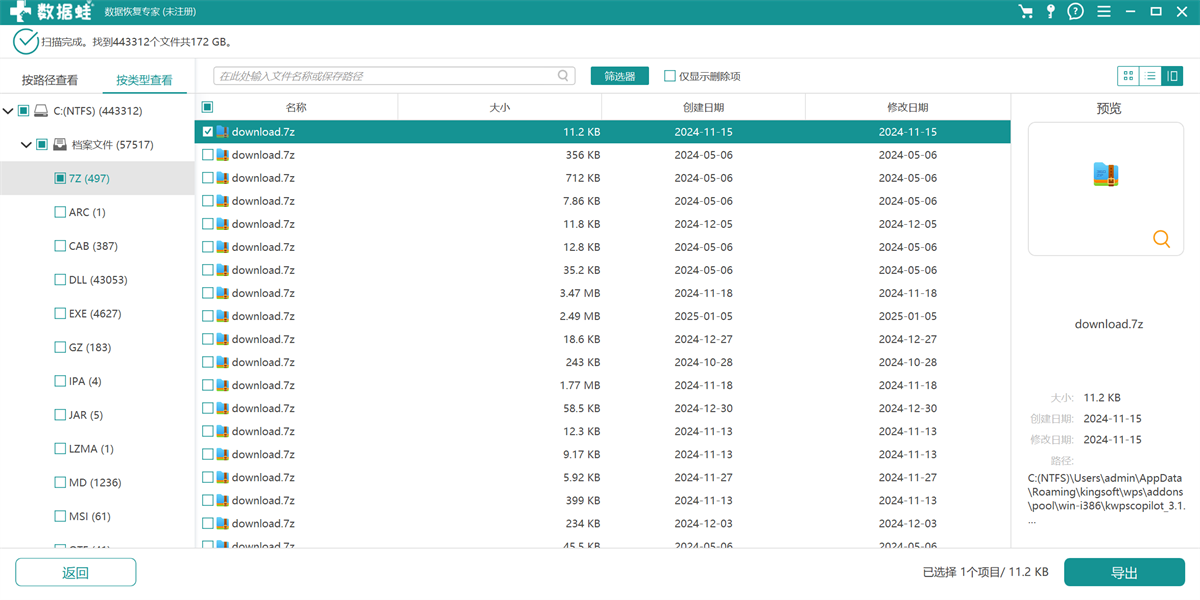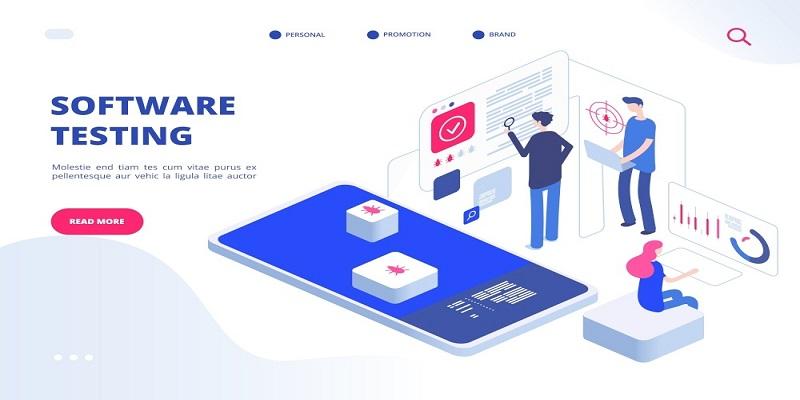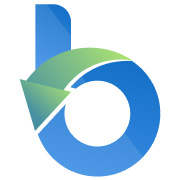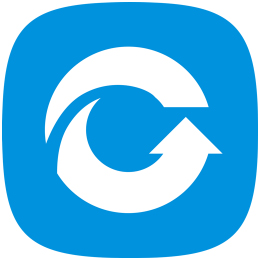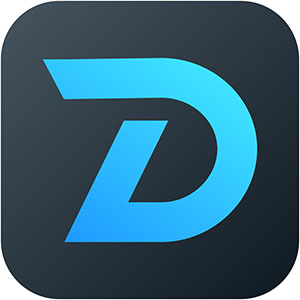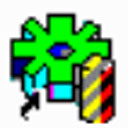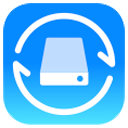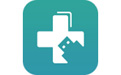
数据蛙数据恢复专家
- 版本:v3.3.28
- 大小:2.82MB
- 更新:2025-10-30
- 下载:15730次
- 语言:简体中文
- 授权:免费
-
评分:

- 系统:winall/win7/win10/win11
软件简介
 数据蛙恢复专家,可以快速并深度扫描电脑/硬盘/U盘/内存卡等存储设备中已删除的图片、视频、音频、电子邮件、文档等数据。数据蛙恢复专家支持Windows11/ 10/8/7和Mac电脑、回收站、内存卡、移动硬盘、SD卡、TF卡等设备的数据恢复。可恢复因格式化分区、重新分区、错误地删除分区、系统崩溃、克隆不当等原因而导致的丢失数据。软件拥有简洁的界面,但是它的功能很强大。我们无论是在日常生活中还是在办公的过程当中,都可以使用这款软件作为我们的工具。
数据蛙恢复专家,可以快速并深度扫描电脑/硬盘/U盘/内存卡等存储设备中已删除的图片、视频、音频、电子邮件、文档等数据。数据蛙恢复专家支持Windows11/ 10/8/7和Mac电脑、回收站、内存卡、移动硬盘、SD卡、TF卡等设备的数据恢复。可恢复因格式化分区、重新分区、错误地删除分区、系统崩溃、克隆不当等原因而导致的丢失数据。软件拥有简洁的界面,但是它的功能很强大。我们无论是在日常生活中还是在办公的过程当中,都可以使用这款软件作为我们的工具。

支持设备:
支持文件系统为NTFS,FAT16,FAT32,exFAT,EXT的存储设备
电脑、硬盘、U盘、存储卡、数码相机、可拆卸驱动器
支持格式:
支持图片格式:PNG, JPG, TIFF, TIF, BMP, GIF, PSD, RAW, CRW, ARWCR2, NEF, ORF, RAF, SR2, MRW, DCR, DNG, ERF, AI, XCF, DWG, X3F, etc.
支持视频格式:AVI, MOV, MP4, M4V, 3GP, 3G2, WMV, ASF, FLV, SWF, MPG, RM/RMVB, etc.
支持音频格式:AIF/AIFF, M4A, MP3, WAV, WMA, MID/MIDI, OGG, AAC, etc.
支持文件格式:PDF, DOC, DOCX, XLS, XLSX, PPT, PPTX, CWK, HTML, HTM, INDD, EPS, VSD, ODT, ODP, ODS, ODG, ODF, RTF, etc.
支持档案格式:ZIP, RAR, BZip2, 7z, SIT, SITX, SYS, LIB, DLL, 7ZIP, GZIP, etc.
支持电子邮件格式:EML, EMLX, PST, DBX, MSG, EDB, BKL, BKS, BMS, etc.
应用场景:
1、回收站数据恢复
没有备份意外丢失数据,清空垃圾桶或按“Shift + Del”删除文件?数据恢复专家将快速访问已删除的文件并将其恢复。
2、硬盘数据恢复
由于RAW硬盘驱动器、RAW分区或磁盘、数据系统损坏或分区丢失,软件可从Windows有效检索不可访问、隐藏或损坏的文件。
3、分区问题数据恢复
可恢复因格式化分区、重新分区、错误地删除分区、系统崩溃、克隆不当等原因而导致的丢失数据。
4、储存卡数据恢复
可从SD卡、CF卡、MMC卡、XD卡和SDHC卡中提取已删除的现有数据。
5、闪存驱动器数据恢复
恢复可移动存储介质上丢失的文件,如已清理的U盘、移动硬盘USB闪存驱动器。
6、系统崩溃数据恢复
Windows操作系统的任何问题(如系统升级)都可能会删除数据,软件可挽救崩溃的Windows PC / Mac中丢失的东西。
数据蛙数据恢复专家软件特色
数据蛙数据恢复专家安装步骤
数据蛙数据恢复专家官方电脑端使用方法
数据蛙数据恢复专家官方电脑端常见问题
小编寄语
一旦数据丢失,越快使用我们的电脑数据恢复软件越有找回的希望。在数据被覆盖之前,不要错过数据蛙数据恢复专家
相关专题

-
查看下载
 腾讯地图应用电脑版 生活出行应用 | 2026-01-14 天极下载站提供腾讯地图应用电脑版官方最新版免费下载。腾讯地图是腾讯公司提供的一项互联网地图服务,覆盖了全国近400个城市。通过腾讯地图,您可以查询银行、医院、宾馆、公园等地理位置,帮助您找到地理位置相关的生活服务,如美食、汽车服务、旅游等;还提供了丰富的公交换乘查询方式和驾车导航规划功能,为您提供最适合的出行导航。喜欢腾讯地图应用电脑版的家人们快来天极下载站体验,此软件已通过安全检测,无捆绑!
腾讯地图应用电脑版 生活出行应用 | 2026-01-14 天极下载站提供腾讯地图应用电脑版官方最新版免费下载。腾讯地图是腾讯公司提供的一项互联网地图服务,覆盖了全国近400个城市。通过腾讯地图,您可以查询银行、医院、宾馆、公园等地理位置,帮助您找到地理位置相关的生活服务,如美食、汽车服务、旅游等;还提供了丰富的公交换乘查询方式和驾车导航规划功能,为您提供最适合的出行导航。喜欢腾讯地图应用电脑版的家人们快来天极下载站体验,此软件已通过安全检测,无捆绑! -
查看下载
 腾讯新闻电脑版 电子阅读 | 2026-01-14 天极下载站提供腾讯新闻官方最新版免费下载。腾讯新闻是腾讯公司精心打造的7x24小时全方位资讯软件,提供高效、优质的精品资讯服务。在这里,你可以快速获取重大突发热门的新闻资讯,新闻出品的独家内容,同时可参与问答,直播,评论等多种互动,全方位了解新闻动态。喜欢腾讯新闻的家人们快来天极下载站体验,此软件已通过安全检测,无捆绑!
腾讯新闻电脑版 电子阅读 | 2026-01-14 天极下载站提供腾讯新闻官方最新版免费下载。腾讯新闻是腾讯公司精心打造的7x24小时全方位资讯软件,提供高效、优质的精品资讯服务。在这里,你可以快速获取重大突发热门的新闻资讯,新闻出品的独家内容,同时可参与问答,直播,评论等多种互动,全方位了解新闻动态。喜欢腾讯新闻的家人们快来天极下载站体验,此软件已通过安全检测,无捆绑! -
查看下载
 腾讯新闻应用电脑版 新闻阅读应用 | 2026-01-14 天极下载站提供腾讯新闻应用电脑版官方最新版免费下载。腾讯新闻是腾讯公司精心打造的7x24小时全方位资讯应用,提供高效、优质的精品资讯服务。在这里,你可以快速获取重大突发热门的新闻资讯,新闻出品的独家内容,同时可参与问答,直播,评论等多种互动,全方位了解新闻动态。喜欢腾讯新闻应用电脑版的家人们快来天极下载站体验,此软件已通过安全检测,无捆绑!
腾讯新闻应用电脑版 新闻阅读应用 | 2026-01-14 天极下载站提供腾讯新闻应用电脑版官方最新版免费下载。腾讯新闻是腾讯公司精心打造的7x24小时全方位资讯应用,提供高效、优质的精品资讯服务。在这里,你可以快速获取重大突发热门的新闻资讯,新闻出品的独家内容,同时可参与问答,直播,评论等多种互动,全方位了解新闻动态。喜欢腾讯新闻应用电脑版的家人们快来天极下载站体验,此软件已通过安全检测,无捆绑! -
查看下载
 今日水印相机官网版 图片处理 | 2026-01-14 今日水印相机是一款实用的拍照及水印添加软件,拥有多种不同的水印,可以根据你的需求进行选择相对应的水印,在拍照的时候智能添加水印,使用非常的方便快速。软件适用于多个不同的场景,涵盖工作拍照留痕、团队考勤打卡、取证拍照、旅行拍照、宝宝成长拍照、记录生活等水印,你可以自由添加,并且支持一键将图片进行分享。
今日水印相机官网版 图片处理 | 2026-01-14 今日水印相机是一款实用的拍照及水印添加软件,拥有多种不同的水印,可以根据你的需求进行选择相对应的水印,在拍照的时候智能添加水印,使用非常的方便快速。软件适用于多个不同的场景,涵盖工作拍照留痕、团队考勤打卡、取证拍照、旅行拍照、宝宝成长拍照、记录生活等水印,你可以自由添加,并且支持一键将图片进行分享。 -
查看下载
 今日水印相机电脑版 图片处理 | 2026-01-14 今日水印相机是一款真实记录外勤蓝领工作的水印相机软件,致力通过产品创新服务帮助企业团队践行数字化转型战略,降低团队沟通成本,优化工作流程,提高工作效率。
今日水印相机电脑版 图片处理 | 2026-01-14 今日水印相机是一款真实记录外勤蓝领工作的水印相机软件,致力通过产品创新服务帮助企业团队践行数字化转型战略,降低团队沟通成本,优化工作流程,提高工作效率。 -
查看下载
 今日水印相机 图片管理 | 2026-01-14 天极下载站提供今日水印相机官方最新版免费下载。今日水印相机,支持拍照添加真实时间地点水印,防作假破译和篡改。真实记录工作,高效管理团队。拍照自动同步团队工作圈,考勤统计,客户管理,客户拜访,路线规划,功能强大。今日水印相机——建筑工程,物业管理,外勤销售,市政环卫都能用。喜欢今日水印相机的家人们快来天极下载站体验,此软件已通过安全检测,无捆绑!
今日水印相机 图片管理 | 2026-01-14 天极下载站提供今日水印相机官方最新版免费下载。今日水印相机,支持拍照添加真实时间地点水印,防作假破译和篡改。真实记录工作,高效管理团队。拍照自动同步团队工作圈,考勤统计,客户管理,客户拜访,路线规划,功能强大。今日水印相机——建筑工程,物业管理,外勤销售,市政环卫都能用。喜欢今日水印相机的家人们快来天极下载站体验,此软件已通过安全检测,无捆绑!
 天极下载
天极下载